реклама
Любопитно за Google+, но не знаете откъде или защо да започнете? Вижте „Влезте в Google+: Ръководство за всички“, най-новото безплатно ръководство на Google Plus от MakeUseOf. Това ръководство от авторката Маги Меристоун ви учи на всичко, което някога сте искали да знаете за Google
Може би сте били основател на MySpace. Може би сте потребител на Facebook, или просто сте започнали да изследвате света на социалните медии. Така или иначе, ако четете това ръководство, вероятно сте се питали: „Защо трябва да се регистрирам в Google+?“
Отговорът е прост: Google. Може би сте чували за тях. Дори и ако вече имате други акаунти в социалните мрежи, трябва да се регистрирате в Google+, просто защото Google ще бъде много дълго време. Почти невъзможно е да избегнете използването на продуктите на Google в своя онлайн живот. През декември 2011 г. Google+ е средно 625 000 нови потребители всеки ден, а Google прогнозира, че до края на 2012 г. те ще имат 400 милиона потребители. Google продължава да свързва продуктите си по нови, интересни и ефективни начини - Плюс е в центъра на това.
Съдържание на ръководството на Google Plus
§1. Въведение
§2? -? Какво е Google+?
§3? -? Създаване на акаунт в Google
§4? -? Процесът на регистрация в Google+
§5 -? Кръгове
§6 -? Chat
§7 -? Stream
§8? -? Споделяне на съдържание
§9? -? Търсене и сърфиране
§10 -? Снимки
§11 -? Hangouts
§12? -? Разширени функции
§13? -? Мобилни приложения
§14? -? Топове и трикове
§ 15 -? Заключение
1. Въведение
Може би сте били основател на MySpace. Може би сте потребител на Facebook, или просто сте започнали да изследвате света на социалните медии. Така или иначе, ако четете това ръководство, вероятно сте се питали: „Защо трябва да се регистрирам в Google+?“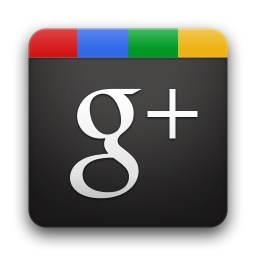
Отговорът е прост: Google. Може би сте чували за тях. Дори и ако вече имате други акаунти в социалните мрежи, трябва да се регистрирате в Google+, просто защото Google ще бъде много дълго време. Почти невъзможно е да избегнете използването на продуктите на Google в своя онлайн живот. През декември 2011 г. Google+ е средно 625 000 нови потребители всеки дени Google прогнозира, че ще има 400 милиона потребители до края на 2012 г.. Google продължава да свързва продуктите си по нови, интересни и ефективни начини - Плюс е в центъра на това.
Може би сте чували, че Google+ е на път да излезе. Google казва друго.
„Не само Google Plus не е град-призрак“, каза Вик Гундотра, вицепрезидент на Google по инженерство, пред New York Times, „никога не сме виждали каквото и да е бързо да расте. Някога ".
Ето точката: присъединяването към Google+ означава, че ще бъдете готови да се възползвате от всичко, което Google може да предложи. От персонализирани резултати от търсенето до моментални качвания на снимки, скоро ще видите стойността на Google+ дори извън нейната основна полза: споделяне и откриване на съдържание, което ви интересува.
2. Какво е Google+?
2.1 Дали Google+ е само друга социална мрежа?
Google+, Facebook, Twitter, LinkedIn и други подобни са всички социални мрежи. Те са създадени, за да ви позволят да споделяте актуализации, идеи, мисли, връзки и медии актуални до втората секунда с приятелите и обществеността.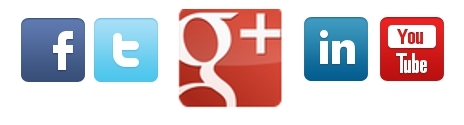
2.2 По какво се различава Google+?
Голямата разлика между Google+ и други платформи за социални мрежи е, че Google интегрира Google+ с другите си услуги (и продължава да го прави): търсене, YouTube, Gmail и много други. Докато Facebook и Twitter предлагат различни начини за използване на тяхната платформа, за да ви споделят и коментират съдържание Намерете на уебсайтове на трети страни, ще разберете, че Google+ вече е вграден в услуги, които използвате всеки ден.
Google+ също предефинира поверителността на социалните мрежи, като въведе нова концепция в жанра: Circles. Кръговете разграничават Google+ от Facebook, като позволяват на потребителите прецизен контрол върху това кой какво вижда.
Как работи това? Знаете, че вашите туитове са публични. Вашата страница във Facebook е видима за... добре, знаете ли дори? С Google+ индивидуализираното съдържание се доставя само на тези, които диктувате.
Например, ако трябваше да туитирате, „Мразя работата си“, шансове не е ли да искате шефът ви да го вижда. По същия начин, ако майка ви е ваша приятелка във Facebook, как можете да сте сигурни, че не може да види всички онези снимки от това щуро парти миналия уикенд? Исторически във Фейсбук потребителите бяха спъвани. Тази функционалност вече е налична, но изглежда е обезкуражена от Facebook: тя е погребана дълбоко в интерфейса.
С Google+ вие контролирате съдържанието си още от самото начало.
Всеки път, когато споделяте, посочвате точно кой ще може да вижда съдържанието, което споделяте. Споделете с конкретен човек или кръг от хора.
Ще научим повече за това по-късно. Първо, нека да ви вземем профил в Google+.
3. Създаване на акаунт в Google
За да участвате в Google+, имате нужда от акаунт в Google. Ако вече имате профил в Google, използвайте съществуващите си идентификационни данни за акаунта, за да влезете в google. com или mail.google.com. След това кликнете върху бутона + Вие от лявата страна на лентата с инструменти на Google, за да се регистрирате в Google+.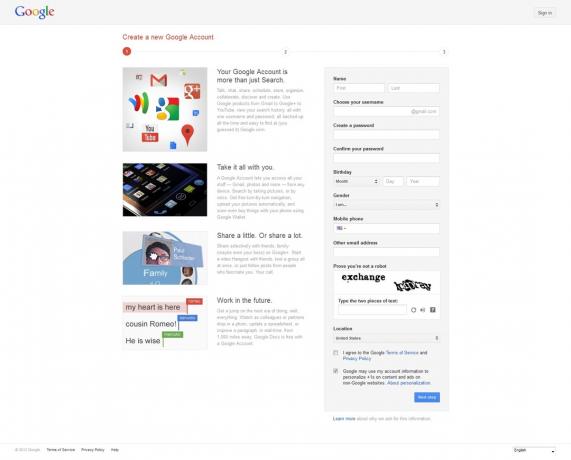
Ако нямате акаунт в Google, сега е моментът да го получите. Създаването на акаунт в Google ще ви предостави достъп до много различни услуги и приложения от Google (Gmail, Google Документи, Google Календар, YouTube и много повече. Тук имате две възможности: регистрирайте се за имейл акаунт в Gmail или се регистрирайте за Google Apps for Business.
От януари 2012 г. новите потребители, които се регистрират за акаунт в Google, автоматично ще бъдат регистрирани и за Google+. Регистрирай се тук.
4. Процесът на регистрация в Google+
Сега, когато имате акаунт в Google, нека започнем. Регистрирайте се в Google Plus или кликнете върху бутона „+ You“ в лентата на менюто на Google, ако вече сте влезли в профила си в Google.
С присъединяването си вие автоматично създавате публичен потребителски профил в Google+. Не забравяйте да използвате истинското си име, когато се регистрирате: това не нарушава Общите условия на Google.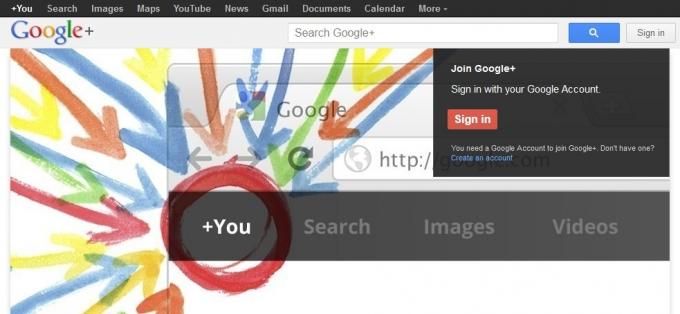
4.1 Попълване на вашия профил
Добре, време е да завършите потребителския си профил в Google+. Първо посочете пола си.
След това качете снимка. Това е от решаващо значение. Направи го сега. Вероятно вече имате снимка на профила за Facebook или друга социална мрежа. Използването на една и съща снимка на профила в социалните мрежи е начин вашите приятели да ви разпознаят и да обърнат внимание на съдържанието ви. Публикуването на снимка на потребителския профил е номер едно, което можете да направите, за да гарантирате, че съдържанието ви ще бъде гледано от други хора.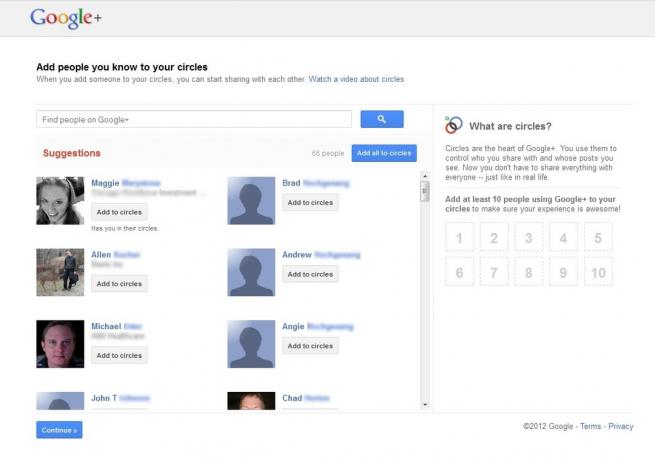
Следващият екран ще ви подкани да добавите хора, които познавате в кръговете си. Google вероятно вече има няколко предложения за вас. Освен това, ако имате акаунт в Yahoo или Hotmail, можете да импортирате контактите си от тези акаунти или просто да търсите в Google+ хора по име.
Кликнете върху „Продължи“ и ще видите списък с „интересни и известни хора“. Добавете в кръговете си всеки, който харесвате. Не се притеснявайте да добавите всички, които познавате в момента. Можете да добавяте и премахвате хора от кръговете си по всяко време.
4.2 Вашият профил
Следващо добавяне на допълнителна информация към вашия профил: училищата, в които сте ходили, къде работите и къде живеете, например.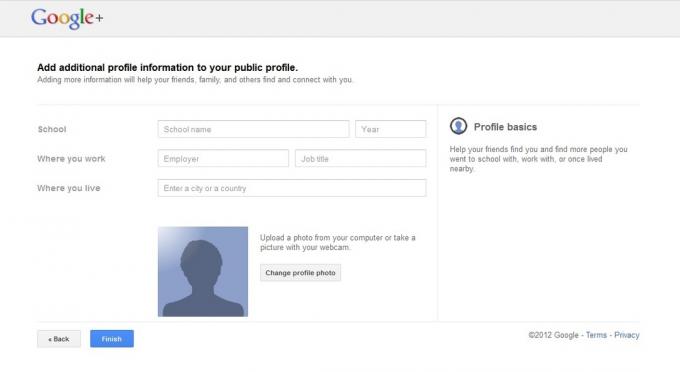
Когато приключите, ще бъдете отведени до основната ви страница на потока. Има обаче още малко работа за вашия профил. Кликнете върху иконата на потребителския профил в лентата с инструменти на Google+. Ако за първи път сте посетили тази страница, ще се появи изскачащ прозорец с молба да попълните повече подробности във вашия профил.
Винаги можете да редактирате потребителския си профил, като кликнете върху бутона Редактиране на профила на страницата на вашия профил.
Колкото повече информация предоставите във вашия профил, толкова по-лесно ще бъде да ви намерят други хора. Вие контролирате кой може да вижда практически всеки аспект на вашия профил. Искате ли да запазите личната си гимназия, за да я виждат само хора от кръга на бившите ви съученици? Просто е.
Има няколко изключения от този подробен контрол върху съдържанието ви. Вашето име е видимо за всеки в мрежата и промяната му в Google+ ще го промени във всичките ви продукти на Google. По същия начин вашата Tagline или „кратко описание на вас“ винаги е публична.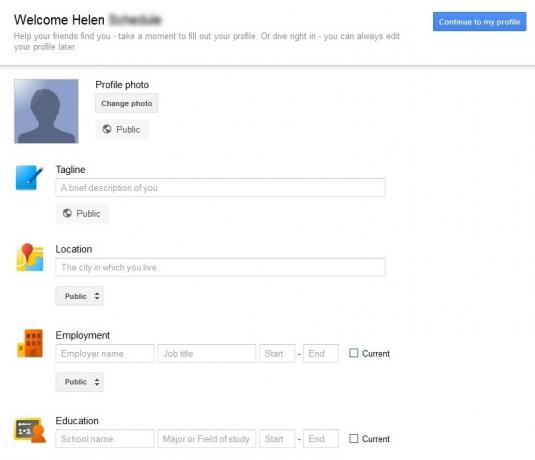
Вашият профил включва следното:
Лозунгът: Кратко описание на вас. Това се показва точно под името ви във вашия профил.
Въведение: Въведете нещо, така че хората да знаят, че са намерили правилния човек. Вероятно е най-добре да запазите този публичен.
Самохвалство права: Бъдете творчески с този или го оставете празно; от теб зависи!
Професия: Какво правиш?
Наемане на работа: Къде си работил? Въведете няколко задания и контролирайте дали дадена задача е видима.
образование: Въведете училищата, които сте посещавали. Отново можете да изберете с кого да споделяте тази информация за всяко училище, което изброявате.
Места живели: Въведете всички места, които сте живели, и Google ще добави точки към вашата карта!
Начало: Ако желаете, въведете вашата информация за контакт в дома. Полетата са предоставени за телефон, мобилен телефон, имейл, адрес, факс, пейджър и чат.
работа: Точно като Начало - въведете информация за контакт за вашата работа.
връзка: Това е състоянието на вашата връзка, точно както във Facebook. Вашите избори са: не искам да казвам, неженен, в отношения, сгоден, женен, сложен е, в отворена връзка, овдовял, в Вътрешно партньорство, в граждански съюз (интересното е, че Facebook предлага две опции за „взаимоотношения“, които Google няма - разделени и Разведен.)
Търся: Опциите са приятели, запознанства, връзка и пол в мрежа: мъж, жена или друг
Други имена: Ако имате други имена, които минавате (например псевдоним или моминско име), това е добро място да поставите тази информация, така че хората да знаят, че са намерили правилния човек.
Откриване на профил: Квадратче за отметка „Помогнете на другите да открият моя профил в резултатите от търсенето.“
Други профили: Свържете профила си в Google+ с: Facebook, Yahoo, Flickr, LinkedIn, Quora, Twitter, Yelp, Hotmail, MySpace, Plaxo и last.fm. Тук можете също да добавите персонализирана връзка към, да речем, към вашия блог или личен уебсайт. Сътрудник за: Вие ли сте сътрудник на други уебсайтове? Избройте ги тук!
Препоръчителна връзка: Това е само стандартният списък с връзки. Въведете няколко от любимите си сайтове, за да могат хората да ви опознаят.
ЗАБЕЛЕЖКА: Вие имате контрол над това, кои раздели се показват във вашия профил. Разделите „Публикации“ и „Всичко за информацията“ винаги се появяват (в края на краищата това е всичко в Google+). Но какво ще стане, ако не искате да имате обществен раздел в своя профил? Няма проблем. Щракнете върху Редактиране на профил и след това щракнете върху раздела Снимки. Премахнете отметката от квадратчето за „Показване на този раздел във вашия профил“. Това е! Контролът на видимостта на раздели Снимки, Видео и +1 работи по същия начин.
5. Кръгове
Ето два начина да мислите за кръговете: изходящи и входящи. Проектирайте групи, с които искате да говорите, и групи, които искате да слушате.
Кръговете са групи потребители в Google+. Кръговете ви позволяват да организирате и филтрирате потока на съдържанието си с удобни, описателни и познати за вас имена. След като създадете кръг, можете да споделяте съдържание с всички в този кръг. С други думи, кръговете ви помагат да споделяте правилните неща с правилните хора. Можете също да слушате какво говорят хората от този кръг, като гледате Потока от този кръг.
Типичните кръгове включват: семейство, работа, приятели, съученици и т.н. Можете да добавите човек към всеки кръг, който сте създали, или можете да създадете изцяло нов кръг.
Важно: Никой от приятелите ви няма да знае в кой от кръговете ви влиза. Кръговете не са публични и са само за ВАШИЯ личен живот и удобство.
Няма правилен или грешен начин да организирате кръговете си, но не забравяйте, че кръговете са важни филтри както за споделяне, така и за получаване на съдържание. Създайте кръгове за групите хора в живота си, с които искате да споделяте съдържание. Също така създайте кръгове за групи хора, чието съдържание искате да следвате.
5.1 Как да създадете кръг
Кликнете върху иконата Circles в лентата с менюто си в Google+.
Google+ ви стартира с няколко кръга по подразбиране, включително приятели, семейство, познанства (хора, които сте срещнахте се, но не знаете това добре) и следващи (хора, които не познавате, но чието съдържание намирате Интересно). Можете да използвате тези кръгове по подразбиране или да създадете свой собствен. За да създадете нов кръг, пуснете човек в изображението „Пуснете тук, за да създадете кръг“. Продължете да добавяте хора в кръга или кликнете върху връзката „Създаване на кръг“. Ще бъдете подканени да назовете кръга и да добавите описание. Можете също така да търсите още хора, които да добавите към кръга.
ЗАБЕЛЕЖКА: Кръговете са изброени по азбучен ред, но кръговете по подразбиране са винаги посочени в горната част. Ако искате да контролирате начина на сортиране на кръговете си, помислете дали да изтриете всички кръгове по подразбиране и да създадете нови.
5.2 Как да добавим приятели в кръг
Това е толкова лесно, колкото плъзгане и пускане! Добавете хора в толкова кръгове, колкото искате. Няма ограничение Запомнете: кръговете са там, за да ви помогнат.
Търсите интересни хора в Google+? Google може да ви предложи някои, които да следвате, въз основа на вашите интереси. Кликнете върху връзката Намери хора в дясната странична лента на началната си страница в Google+.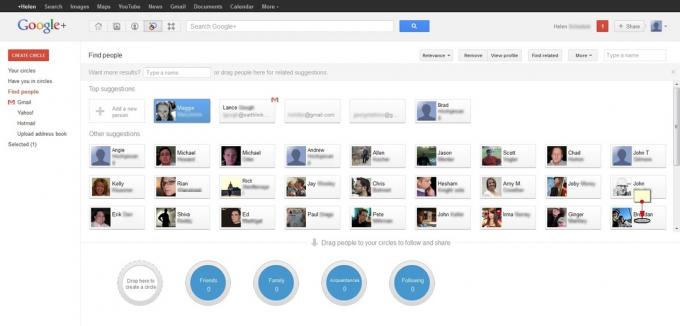
„Следвайте публични публикации от интересни и известни хора. Добавете известни личности, журналисти, фотографи и други в кръговете си, за да видите какво споделят публично. “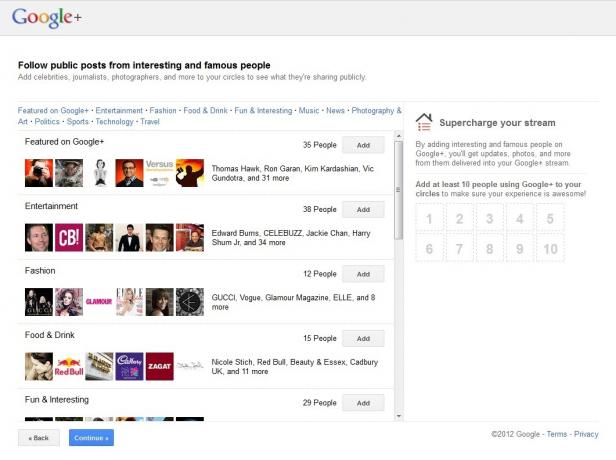
5.3 Творчески приложения на кръговете
Както вече обсъдихме, в други продукти на Google започнаха да се появяват различни аспекти на Google+. Кръговете не са изключение. Google Circles вече са достъпни за потребителите на Google Voice. Какво означава това? Ето пример: Потребителите на Google Voice вече могат да използват кръгове, за да създават групи от обаждащи се, които звънят направо на телефона ви и тези, които са изпратени директно до гласова поща. По подобен начин можете да приложите всяко от правилата си в Google Voice към всеки от вашите кръгове.
Има и други потенциални приложения за кръгове; основната граница е вашето въображение. Ето само още няколко:
• Ако сте любител на спорта, можете да създадете кръг за любимия си отбор и лесно да преглеждате само съдържание, свързано с вашия отбор.
• Добавете кръгове за любимите си градове, колежи и др
• Уведомете своя бейзболен отбор за отменени игри, ако сте треньор или мениджър.
• Създайте кръг за кола и използвайте Messenger, за да комуникирате с цялата група наведнъж
• Хора с големи разширени семейства са открили, че създават кръгове за всеки клон на семейството си и за друг кръг за всички в семейството е лесен начин да се уверите, че споделят подходящо съдържание на хората, които искат да намерят достигнат.
• Добавете кръг „Прочетете по-късно“ и добавете само себе си към него. След това, докато сърфирате в Интернет и попадате на статия и нямате време да четете, можете да я споделите с кръга си за четене по-късно и ще ви бъде записано да четете, когато имате време.
6. Чат
Същата функция за чат в Google, с която сте запознати от Gmail, също е тук в Google+. Намира се под връзката Какво е горещо в лявата странична лента.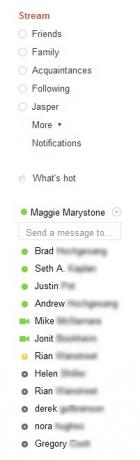
7. поток
Прегледайте основния си поток, като щракнете върху иконата Начало в лентата с менюто на Google+. Намалете потока си само до публикации от хора в определен кръг, като щракнете върху името на кръга в списъка на потоците, под снимката на потребителския ви профил. Вижте раздела Разширени функции за някои съвети как да филтрирате потока си.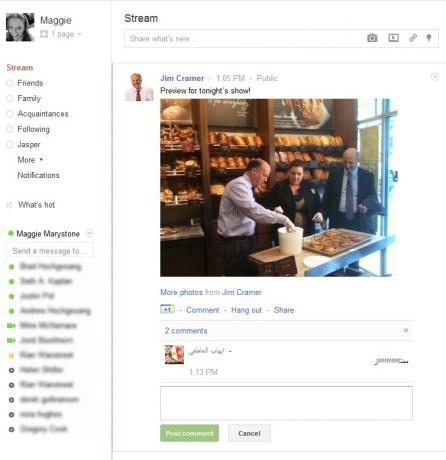
8. Споделяне на съдържание
Споделянето на съдържание в Google+ е лесно. Кликнете върху бутона „+ Споделяне“, разположен в горния десен ъгъл на всяка страница в Google+. Друга възможност е да публикувате ново съдържание във вашия поток от полето „Споделете какво е ново“ в горната част на вашия поток. Подправете публикацията си, като прикачите снимка, видео, връзка или местоположение. Всеки път, когато споделяте съдържание в Google+, имате право да се уверите, че вашето съобщение се вижда само от хората, които искате да го видят.
8.1 Деактивиране на коментарите и заключване на публикация
Ето още две страхотни функции в Google+, които няма да получите от Facebook (поне още не!) - деактивиране на коментарите и заключване на публикации. Можете да получите достъп до двете опции, като щракнете върху малката сива стрелка на падащото меню отдясно на всяка публикация във вашия поток.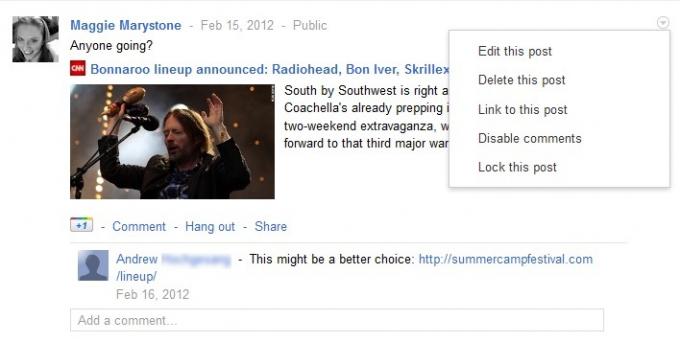
Деактивирането на коментарите няма да изтрие съществуващите коментари. Просто предотвратява публикуването на нови коментари. Ако искате да изтриете коментар, публикуван до съдържание, което сте споделили в потока си, задръжте курсора на мишката над коментара, който искате да изтриете и щракнете върху сивия X в долния десен ъгъл на коментара. Освен това можете да маркирате коментара, за да подадете сигнал за злоупотреба или да блокирате коментатора.
Заключването на публикация означава, че всеки, с когото сте я споделили, няма да може да я сподели отново в своя поток.
8.2 #Hashtags
Ако използвате Twitter, ще се запознаете с хештегите и как работят. Маркирайте съдържанието си с #, последвано от ключова дума. Ключовите думи могат да бъдат всичко - от #art до #SOPA до #___. Google+ дори ще предложи подходящи хештегове.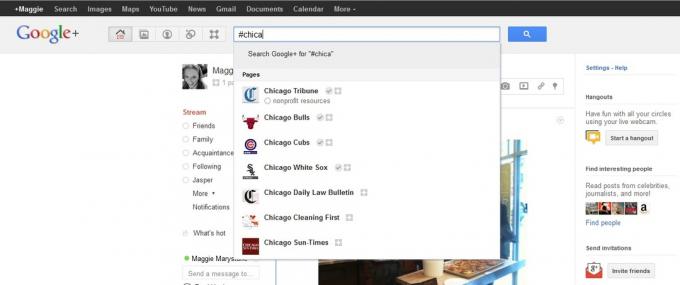
Когато пишете публикация, напишете #, последвана от няколко писма, които смятате, че са от значение за темата, за която пишете. Google ще ви предложи някои популярни хештегове. Тази функция за автоматично завършване на hashtag помага да се намалят варианти на един и същ хештег, оставяйки социалното ни съдържание по-добре организирано.
8.3 +1
Функцията +1 е подобна на бутона Like на Facebook. Кликването върху бутона +1 е като гласуване за сайт и се вижда от всички ваши приятели. Всеки сайт, на който имате +1, ще бъде посочен в раздела +1 на вашия профил. Щракването върху +1 на уебсайт няма автоматично да добави връзката към вашия поток в Google+, така че ако искате да споделите връзката, не забравяйте да я публикувате във вашия поток. Вашите приятели обаче ще могат да виждат всички връзки, на които сте поставили +1, в които се спъват, ще видите и техните.
Когато означите +1 с сайт, вие също влияете върху това, как се показва този сайт в свързани търсения с Google. Вашите приятели също ще виждат подходящи сайтове, които сте поставили +1 в резултатите от търсенето им.
Вижте главата Съвети и трикове за списък на разширенията на браузъра в Google+.
9. Търсене и сърфиране
9.1 Социално търсене
Ако сте чели дотук, знаете това Google интегрира Google+, +1 и споделя в цялата екосистема на Google. Google Търсене не се различава. Сега, когато търсите в Google, резултатите ще включват три нови функции.
• Лични резултати, които ви позволяват да намерите информация само за вас, като снимки и публикации в Google+ - както вашите собствени, така и тези, споделени специално с вас, които само вие ще можете да виждате на страницата си с резултати;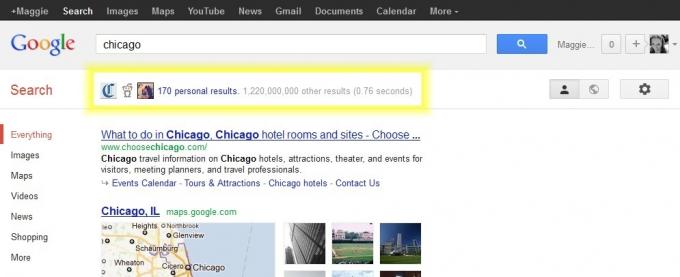
• Профили в търсенето, както в автоматичното довършване, така и в резултатите, които ви позволяват незабавно да намерите хора, които сте близки или които биха могли да се интересуват от следване; и,
•Хора и страници, които ви помагат да намерите потребителски профили и страници в Google+, свързани с конкретна тема или област на интерес, и ви дават възможност да ги следвате само с няколко кликвания. Защото зад повечето запитвания стои общност.
9.2 Търсене в реално време
Тази функция, която разчита на достъпа до API на Twitter, беше прекратено през юли 2011 г..
Надяваме се, че скоро ще се появи някаква версия на тази информация, съдържаща информация от Google+.
9.3 Какво е горещо
Търсите ново и интересно съдържание? Google предоставя „селекция от интересно съдържание в Google+“. Ако видите публикация, която харесвате, поставете +1 и добавете автора в кръговете си. Коментирайте публикацията и я споделете в собствения си поток.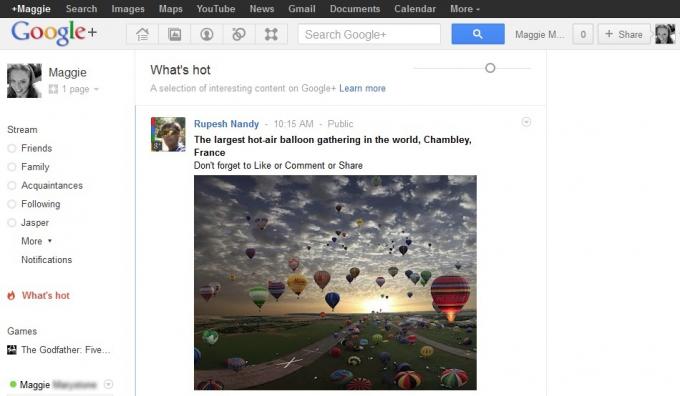
9.4 Тенденции
Какво търсят други хора в Google+? Търсете ключова дума в Google+, като използвате прозореца за търсене в Google+ в горната част на екрана. В допълнение към резултатите от вашето търсене, страницата с резултати ще ви покаже списък с актуални теми вдясно. Можете също да запазите търсенията си, така че те да се показват под връзката „Какво е горещо“ на вашата основна страница на потока.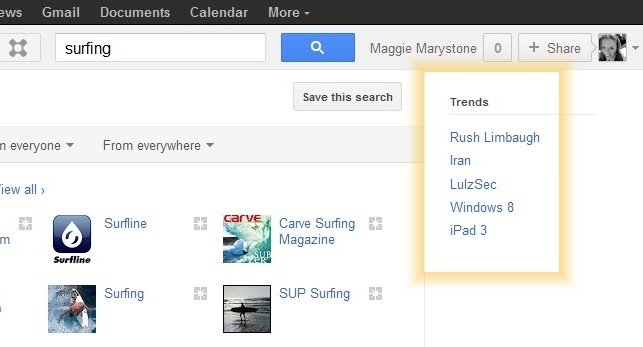
10. Снимки
Отворете страницата си в Google+ Photos, като кликнете върху иконата на снимката в лентата с менюто на Google+. Отляво ще видите, че вашите снимки са организирани в 5 категории;
• Снимки от вашите кръгове
• Снимки от вашия телефон
• Твои снимки
• Снимки от вашите публикации
• Вашите албуми
Google+ ви предоставя същия вид контрол над това, кой вижда вашите снимки, както очаквате с другото си съдържание в Google+. Пазете ги частни, направете ги публични или ги споделете с конкретни хора или кръгове.
10.1 Снимки от кръговете ви
Преглеждайте всички скорошни снимки, публикувани от хора от вашите кръгове. Кликването върху която и да е снимка стартира по-голяма версия на изображението в лайтбокс - място за коментар, +1 или споделяне на публикацията. Можете също да прегледате подробностите за снимката и да изтеглите версия на снимката в пълен размер (ако авторът е разрешил). Също така, докладвайте снимката или коментара като неподходяща в менюто Опции.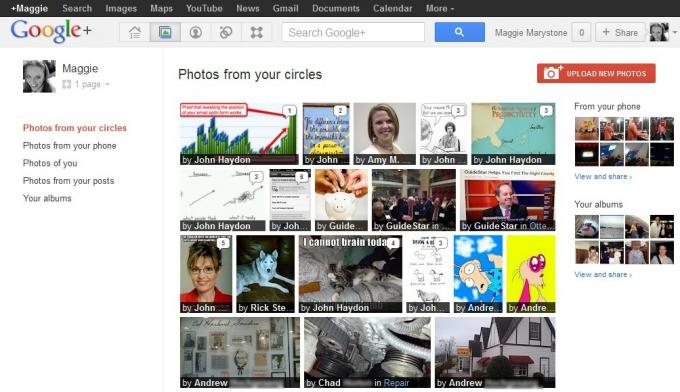
10.2 Снимки от вашия телефон
Имате ли телефон с Android или iPhone? Не забравяйте да активирате незабавно качване. След като функцията за незабавно качване е активирана, всяка снимка и видеоклип, които вземете с телефона, автоматично се качват във вашия акаунт в Google+. Никога не се занимавайте с неприятностите отново да сваляте снимките си от телефона си! Като потребител в Google+ получавате неограничено качване на снимки и видео. Снимките и видеоклиповете са маркирани по подразбиране като частни, но лесно се споделят с вашите приятели и кръгове, ако решите да го направите.
• Неограничено качване на снимки. Снимки, по-големи от 2,048 на 2,048 пиксела, автоматично ще бъдат оразмерени при качване в Google+.
• Неограничени качвания на видео (до 15 минути на видео, до 1080p)
• Ако искате да качвате снимки в оригиналния им размер, можете да качвате от Picasa 3.9. Снимки, по-големи от 2,048 на 2,048 пиксела, ще се прилагат за вашето безплатно Ограничение за съхранение в Google.
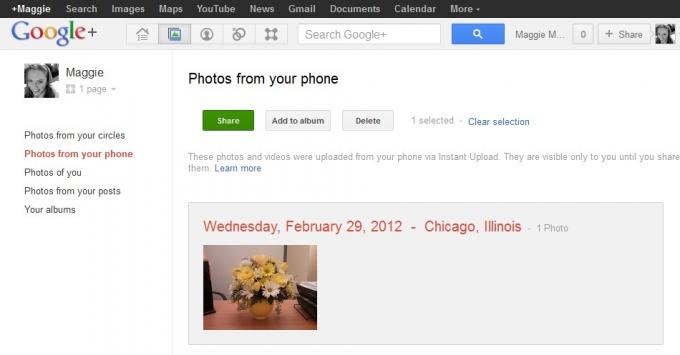
Снимките, качени чрез незабавно качване, са видими само за вас, докато не ги споделите. За да публикувате снимки от телефона си в потока си, отидете на страницата Google+ Photos, маркирайте снимките, които искате да споделите, като кликнете върху тях и натиснете зеления бутон „Споделяне“ в горната част на страницата. За да добавите снимки в албум, изберете снимките на страницата си в Google+ Photos и щракнете върху бутона Add to album.
10.3 Вашите албуми
Лесно е да организирате снимките си в Google+ в албуми. Кликнете върху връзката Вашите албуми и след това върху червения бутон „Качване на нови снимки“, за да добавите снимки от вашия компютър. Тъй като Picasa е интегрирана в Google+, Google+ предлага широка гама от инструменти за редактиране на снимки и организация.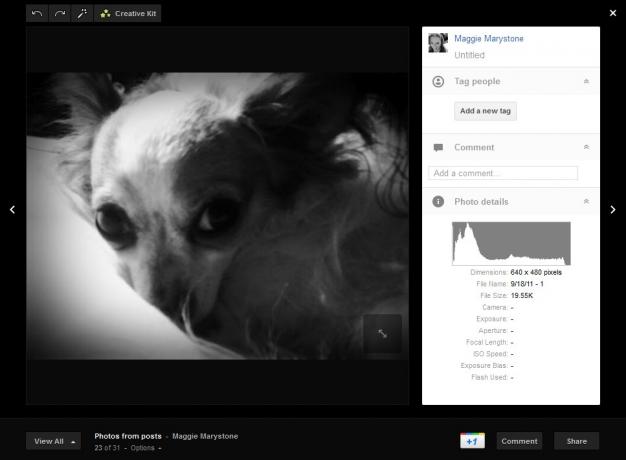
Когато преглеждате снимка от един от вашите албуми или публикации в лайтбокса, имате достъп до Creative Kit на Google (щракнете върху връзката в горния ляв ъгъл на лайтбокса). Creative Kit е доста здрав софтуер за редактиране на изображения. Можете да изрязвате, завъртате, оразмерявате и изостряте снимките си, както и да коригирате експозицията и цветовете. Можете дори да добавите декорации или текст към снимките си, всички без да напускате Google+!
11. Hangouts
Hangouts може би е най-добрата част от Google+, предоставяща незабавен видео чат с до 9 други хора по целия свят, за колкото искате, безплатно. Спомняте ли си, когато плащахме най-високия долар за подобни неща? Разрешено, видеоконференциите не са нищо ново. Google се оправи, обаче - лесен за използване, надежден и безплатен.
Кликнете върху бутона Стартиране на разговор на страницата си в Stream в Google+. Ако нямате приставката за Google Voice и Video, ще бъдете подканени да я инсталирате. След като приставката се стартира и сте готови да започнете разговор. Направете бърза проверка на настройките си за аудио и видео, добавете хора или кръгове, щракнете върху зеления бутон за разговор и сте изключени!
Прозорецът за разговори включва прозорец за групов чат, връзка за покани, споделяне на екрана, YouTube и маски ефекти (иконата на кучето). Ефектите на маската са доста забавни. Маските проследяват лицето ви, докато движите лицето си. Изпробвайте ги!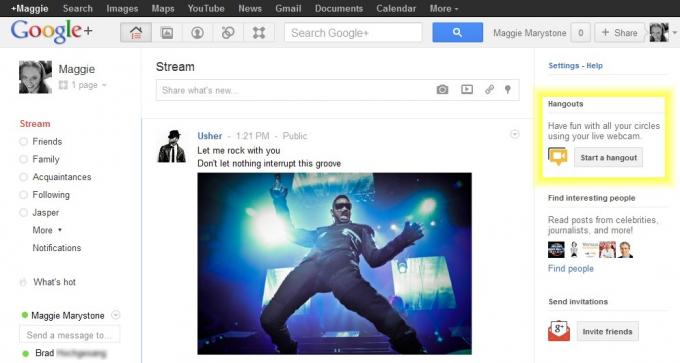
Hangouts се използват по целия свят от всички многонационални мениджъри, сключващи изгодни сделки до членове на военните, които посещават своите близки вкъщи.
Можете също да се присъедините към разговор от мобилното си устройство. Телефоните и таблетите с предни камери правят това наистина полезна функция. Вие сте в движение? След това донесете разговора със себе си!
Сценарий на случая: Моят партньор Брад наема къща, която притежава в Южна Индиана, на някои приятели. Когато нишка торнадо удари, ние се притеснявахме за нашите приятели и семейство, живеещи в района. За щастие, никой не беше пострадал, но чухме, че на имота там се спуснаха няколко дървета. Искахме да видим степента на щетите, преди да направим 5-часовото шофиране, за да го видим лично.
Решение? Започнахме разговор с приятел в района, а той ни даде пешеходна обиколка на имота, за да можем да видим каква точно е ситуацията!
12. Разширени функции
12.1 Управление на вашия профил
Сега, след като сте имали време да научите за Google+, подправете потребителския си профил, като добавите снимки в горната част на страницата на потребителския си профил. Има много творчески примери за това как хората са използвали това пространство. Тук има няколко примера:
Мислете с Google
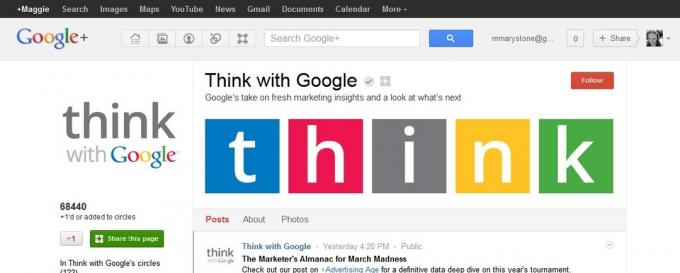
Ерик Ченг
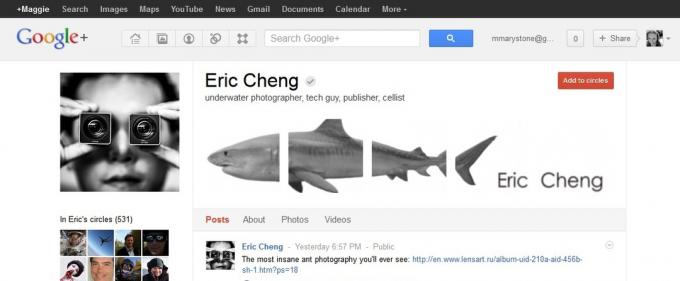
Барак Обама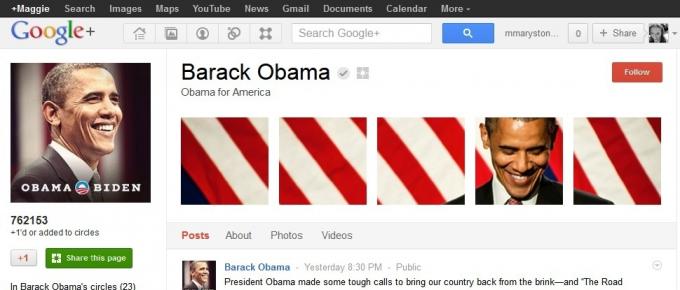
Mashable
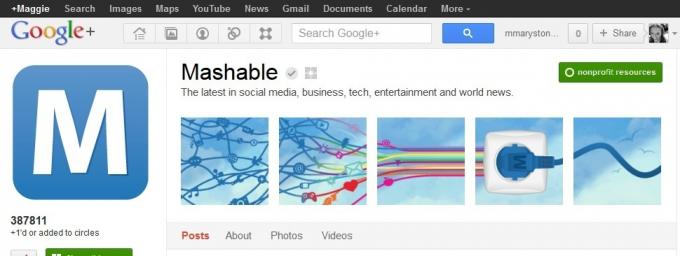
Можете също да промените кои хора да се показват под снимката на потребителския ви профил, като кликнете върху връзката „Промяна на кой е видим тук“ под списъка с хора, които са във вашите кръгове.
12.2 раздел „Публикации“
Когато сте влезли в Google+, разделът „Публикации“ в потребителския ви профил изброява всичко, което сте публикували в Google+, независимо с кои кръгове сте споделили. Всяка публикация включва данни за датата и споделянето (обществени или ограничени до конкретни хора или кръгове), а понякога и информация за връзката, която сте публикували (напр. „+ 1 на www.makeuseof.com“).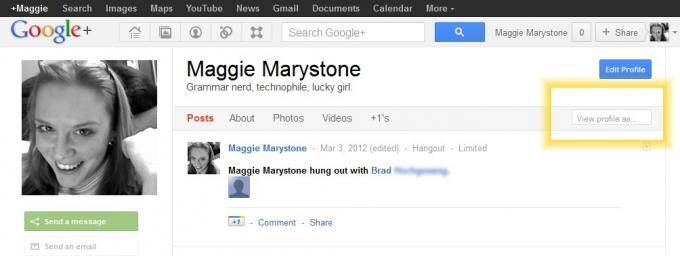
Ако искате да видите как изглежда вашият профил на някой друг, просто въведете името им в полето „Преглед на профила като…“ точно под бутона „Редактиране на профила“ на страницата на вашия профил.
12.3 Вашата страница с настройки
Страницата „Настройки“ за Google+ предлага контрол върху вашето преживяване в Google+. Връзката към страницата ви с настройки в Google+ е в горната част на дясната странична лента на началната ви страница в Google+, точно над разговорите.
Настройките са организирани в категории:
• Кой може да взаимодейства с вас и вашите публикации?
• Кой може да ви изпраща известия?
• Кой може да коментира вашите публични публикации?
• Кой може да започне Messenger разговор с вас?
Опциите за всички гореизброени включват: Разширени кръгове, Всеки, Вашите кръгове, Само вие и Персонализирани. Персонализираната настройка е доста мощна, тъй като можете да добавите конкретни кръгове или конкретни хора.
Известие за доставка
Как искате да получавате известия за активност в профила си в Google+? Посочете кой имейл адрес ще получава всеки вид известие в Google+. По желание предоставете своя телефонен номер и активирайте Push уведомления на вашето мобилно устройство.
Управление на абонаменти за електронна поща
Активирайте „седмични актуализации за топ съдържание от моите кръгове“ или „Понякога актуализации за Google+ дейност и предложения за приятели. “ Препоръчвам да активирате седмичните актуализации, когато започнете да използвате Google+. Това е приятна обобщена дейност и ще ви даде добра представа за вида съдържание, което ще намерите там.
Получавайте известия
Посочете дали Google трябва да ви уведомява по имейл или SMS, когато някой направи някое от следните:
• Споменава ви в публикация
• Споделя публикация директно с вас
• Коментари към публикация, която сте създали
• Коментари за публикация, след като я коментирате
• Добавя ви към кръг
• Маркира ви на снимка
• Маркира една от вашите снимки
• Коментари към снимка, след като я коментирате
• Коментари към снимка, на която сте маркирани
• Коментари към снимка, която сте маркирали
• Започва разговор в Messenger с вас
Можете също така да се регистрирате за актуализации и съвети за „извличане на максимума от моите страници“ и други новини от Google.
+1 Персонализация в сайтове извън Google
Google ви позволява да изберете дали искате те да използват информацията за вашия +1 и друга информация за потребителския профил за „персонализиране на вашето съдържание и реклами на уебсайтове, които не са на Google“.
Google обещава: „Активирането на +1 в сайтове, които не са Google, не споделя информацията ви или приятелите ви със сайта, който разглеждате.“ Можете да изберете да деактивирате тази функция. Когато е деактивиран, няма да виждате +1 от никого от кръговете си, а +1 няма да се показва на другите.
Страници в Google+
Посочете дали искате Google „автоматично да добави страница в Google+ към моите кръгове, ако търся +, последвано от името на страницата“.
Google+ игри
Само няколко настройки тук. Можете да изберете „показване на връзки към наскоро изиграни игри отстрани на страницата на потока“ и „показване на известия за игри в Google+ в лентата на Google“.
Вашите кръгове
Тук избирате кого да включите в „Вашите кръгове“. Когато споделяте съдържание, една от опциите, които винаги имате, е да споделяте съдържанието с „Вашите кръгове“. Както казва Google: „Кога споделяте публикации, снимки, данни за потребителски профили и други неща с „Вашите кръгове“, споделяте с всичките си кръгове, с изключение на тези, които просто следвате (те не са отменени в това списък). "
Снимки
Кажете на Google, ако искате да направите някое от следните неща:
• Показване на информация за геолокацията на снимката в ново качените албуми и снимки
• Разрешаване на зрителите да изтеглят моите снимки
• Намерете лицето ми в снимки и подканете хората, които познавам да ме маркират
Можете също да зададете „Хора, чиито маркери от вас са автоматично одобрени за връзка с вашия профил“ Настройката по подразбиране е „Вашите кръгове“.
12.4 Регулирайте честотата на съдържанието чрез кръг
След като филтрирате потока си от Circle, на спирането на потока ще видите плъзгач. Колко от съдържанието от този кръг искате да видите в основния си поток? Използвайте плъзгача, за да регулирате честотата на публикациите от хора от този кръг в основния си поток.
12.5 Страници
Лице vs. организация
В основата на Google+ са неговите потребители. Ето защо трябва да имате лична страница в Google+, преди да можете да създадете страница за бизнес, продукт или организация. След като сте създали личния си профил, вие сте свободни да създадете страница за вашия бизнес, с нестопанска цел, спортен екип или всяко друго образувание, което можете да си представите.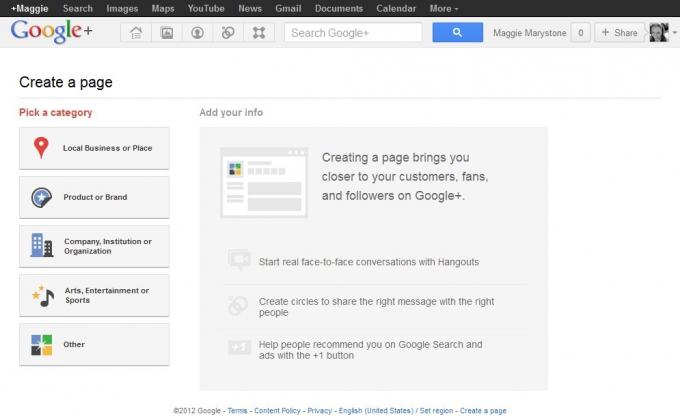
Местен бизнес или място
Създайте страница за вашия местен бизнес или място. Всичко, което трябва да започнете, е основният телефонен номер.
Продукт или марка
Създайте страница за вашия продукт, марка, уебсайт, услуга или „друго“. Посочете за кого е подходящо съдържанието: Всеки потребител в Google+, Потребители на 18 и повече или Потребители на 21 и по-големи. Ако страницата, която създавате, е свързана с алкохол, трябва да обърнете внимание тук.
Фирмена институция или организация
Тук отиват компании, организации, организации с нестопанска цел, училища и институции. Посочете за кого е подходящо съдържанието: всеки потребител в Google+, Потребители на 18 и повече или Потребители на 21 и по-големи. Ако страницата, която създавате, е свързана с алкохол, трябва да обърнете внимание тук.
Изкуства, забавления или спорт
В тази категория са музика, филми, книги, телевизия, спортни предавания. Посочете за кого е подходящо съдържанието: Всеки потребител в Google+, Потребители на 18 и повече или Потребители на 21 и по-големи. Ако страницата, която създавате, е свързана с алкохол, трябва да обърнете внимание тук.
друг
Ако страницата, която искате да създадете, не се вписва в нито една от горните категории, Google+ предоставя категорията „Други“.
12.6 Игри
Google+ разгърна секцията „Игри“ и продължава редовно да добавя още игри. Кликнете върху иконата на игри в лентата с меню в Google+. В момента можете да намерите игри в следните категории:
• Препоръчани игри
• Нови игри
• Топ игри
• Избор на персонал
• Всички игри
• Действие
• Приключенски
• Аркада
• Борд
• Карта
• Казино
• Семейство
• Пъзел
• Състезание
• Ролева игра
• Симулация
• Спорт
• Стратегия
Прегледайте игрите и намерете такава, която бихте искали да играете. Изберете играта и щракнете върху бутона Възпроизвеждане. Ще се появи изскачащ прозорец с молба да дадете разрешение за тази игра. Кликнете върху „Продължи“.
Пример: Кръстникът: Пет семейства иска разрешение за:
• Преглед на вашия имейл адрес
• Преглед на списък от хора от вашите кръгове, подредени въз основа на взаимодействието ви с тях в Google
• Знайте кои сте в Google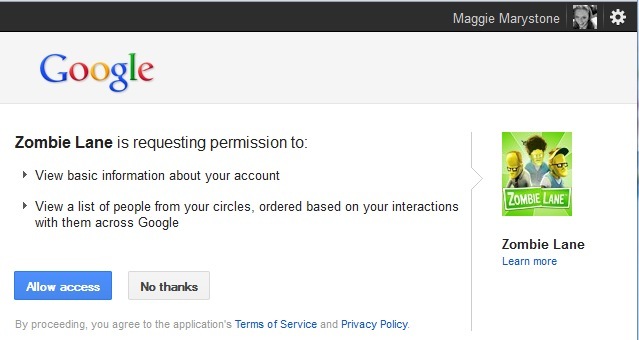
Иконата на зъбно колело в горния десен ъгъл ви позволява да подадете сигнал за злоупотреба или да премахнете играта.
13. Мобилни приложения
Както бихте очаквали, Google+ е достъпен като приложение за андроид и iPhone. Можете да получите достъп до повечето функции, които ви харесват в настолната версия на Google+. Едно забележително изключение е, че не можете да стартирате нов разговор от приложението; все пак можете да се присъедините към разговор, на който сте поканени.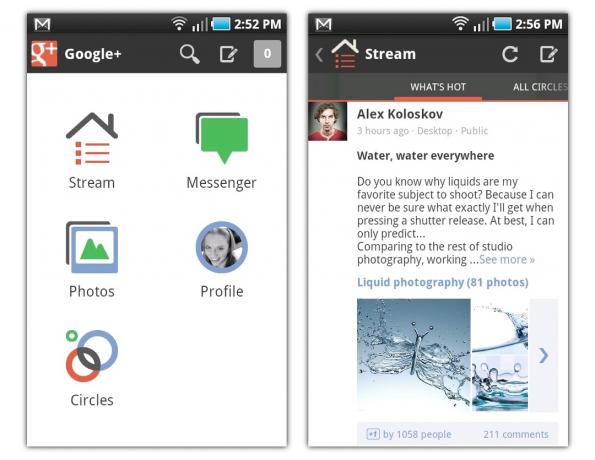
* Забележка: Hangouts са налични на iPhone и устройства с Android 2.3 или по-нова версия.
13.1 Пратеник
Messenger е приложение за групови текстови съобщения на Google + за Android. Изпратете едно съобщение до множество получатели и отговорите на всеки човек ще отидат до цялата група. Тази функция е особено полезна при големи събития, при които вашата група може да се е отцепила. „Всички: срещнете се с часовниковата кула след 10 минути. Време е да се върнем в бъдещето. "
14. Съвети и трикове
14.1 Маркиращ синтаксис - Фантизирайте публикациите си
Не е нужно да знаете HTML, за да форматирате текст в Google+. Когато публикувате съдържание или коментари, използвайте следните трикове, за да преразгледате своята точка.
* bold * ще се превърне в смел
_italics_ ще се превърне в курсив
-протягане- ще се превърне в зачертаване
14.2 Горещи клавиши - Бъдете бързи, впечатлете приятелите си
Придвижването в Google+ може да стане много по-бързо и по-лесно, ако използвате клавишните комбинации на Google+.
J - Превъртете или се придвижете надолу по течението
K - Превъртете или преместете нагоре по течението
Пробел - превъртете надолу по потока (подобно на страницата надолу)
Shift + Space - Превъртете нагоре по потока (подобно на страницата нагоре)
@ - Линк към друг потребител в Google+
+ - Връзка към друг потребител в Google+
Въведете - В прозореца за публикуване ще ви отведе до полето за коментари
Раздел - Превъртайте през коментари
Tab + Enter - Публикуване или приключване на коментар
Q - Фокусирайте се в полето за търсене на чат.
14.3 Разширения на браузъра в Google+
Няколко браузъра предлагат разширения, за да подобрят и оптимизират вашето преживяване в Google+.
За Firefox
Разширение на бутона на Google +1 [Няма по-дълго време]: Добавя бутона +1 към вашия браузър, за да можете лесно да означите +1 сайт, дори ако бутона +1 не е вграден в самия сайт.
Бутон Google +1 [Няма по-дълги налични]: Добавя бутона +1 към вашия браузър, за да можете лесно да означите +1 сайт, дори ако бутона +1 не е вграден в самия сайт.
Плюс един бутон: Добавя бутона +1 към вашия браузър, за да можете лесно да означите +1 сайт, дори ако бутонът +1 не е вграден в самия сайт.
Google+ Мениджър [Няма по-дълги налични]: Преки пътища, ново меню, Превод и много други.
Изглед на изображението в пълен размер за GooglePlus [Няма по-дълги налични]: Кликнете с десния бутон върху всяко изображение, когато сте в Google+; кликнете върху елемент в пълен размер Това ще отвори изображение в пълен размер в нов раздел.
За Chrome
Бутон Google +1 [Няма по-дълги налични]: Добавя бутона +1 към вашия браузър, за да можете лесно да означите +1 сайт, дори ако бутона +1 не е вграден в самия сайт.
Разширено споделяне за Google Plus: Разширява Google+, за да споделя с Facebook, Twitter и много други.
Скриване на известието в Google+: Скрива малкото червено известие на Google Plus от глобалната лента с инструменти на Google заглавие.
За Сафари
Разширение за сафари на GooglePlus: Добавя бутона +1 към вашия браузър, за да можете лесно да означите +1 сайт, дори ако бутона +1 не е вграден в самия сайт.
Направете Google+: CSS лифтинг за лице за Google+
15. заключение
След като знаете входовете и изходите в Google+, вие сте готови да започнете да създавате Google+ да работи за вас. Google инвестира сериозно в Google+ и можете да се обзаложите, че ще продължат да правят всичко възможно, за да успеят в Google+. Не пропускайте тази възможност!
Запознаването с Google+ и как работи е добра идея - и не само за вашия онлайн социален живот. Все по-често работодателите наемат хора, които са удобни да използват интернет и социални медии - включително Google+. Каквато и да е причината да се присъедините към Google+, няма да съжалявате, че сте запознати със социалната мрежа на интернет гиганта. Създайте акаунта си сега и започнете с Google+.
Допълнителна информация
- Създайте вашата общност в Google+ с помощта на тези страхотни съвети Създайте вашата общност в Google+ с помощта на тези страхотни съветиВъпреки че имаше много свръх около Google+, много хора, които го изпробваха, се завърнаха в обичайните си социални мрежи, като Facebook. Ако обаче смятате, че Google+ е мъртъв, ... Прочетете още
- Как да създадете лесно разпознаваем URL адрес в Google+ със собствено потребителско име Как да създадете лесно разпознаваем URL адрес в Google+ със собствено потребителско имеЕдно нещо, което все още силно липсва от Google+, са URL адреси за суета. URL адресите на суетата са персонализирани URL адреси, които обикновено включват потребителско име, име на фирма или име на групата в самия URL адрес. Гиганти в социалните медии като Facebook ... Прочетете още
- Ново в Google+? Бързи съвети, които трябва да знаете Ново в Google+? Бързи съвети, които трябва да знаетеGoogle+ никога не е бил убиецът във Facebook, за когото е било засилено, но непрекъснато се разраства от момента на въвеждането му и сега има над 100 милиона активни потребители. Независимо дали просто получавате ... Прочетете още
- 5 нови начина, по които преди не сте използвали Google кръгове 5 нови начина, по които преди не сте използвали Google кръговеGoogle Plus Circles ви позволяват да организирате вашите контакти и хората, които следвате, в групи. Тази статия предоставя някои идеи за това как бихте могли да организирате кръговете си. Имайте предвид, че нито хората, които сте ... Прочетете още
- 7 съвета, които трябва да знаете за управлението на вашите Google+ кръгове 7 съвета, които трябва да знаете за управлението на вашите Google+ кръговеGoogle Plus не е мъртъв. Всъщност той расте. Някои дори смятат, че Google Plus ще надделее през 2013 г. и имат солидни аргументи. Това трябва да направи тези щастливи, които вече използват ... Прочетете още
Ръководство публикувано: март 2012 г.

